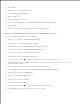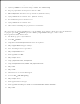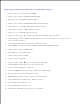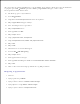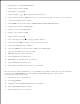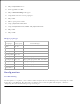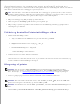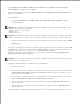Users Guide
8.
software, du ønsker at installere.
9.
Når Tillykke! skærmen vises, skal du om nødvendigt klikke på Printer testside. Klik på Afslut.10.
Windows NT
®
4.0
Slut din printer til din computer.1.
Sæt Drivere og hjælpeprogrammer CD'en i din computer.2.
Klik på Personlig installation.3.
Klik på Næste.4.
Marker på Tilføj printer skærmen portnavnet fra Portnavn combo-afkrydsningsfeltet, og indstil
derefter printerens alternativer under Printer-konfiguration. Klik på Næste.
5.
Marker enten Typisk installation eller Brugertilpasset installation afkrydsningsfeltet, og klik
derefter på Installer. Hvis du vælger Brugertilpasset installation, kan du vælge den bestemte
software, du ønsker at installere.
6.
Adobe-licensaftalen vises. Klik, hvis du kan acceptere aftalen, og klik derefter på Installer.7.
Når Tillykke! skærmen vises, skal du klikke på Afslut.8.
USB Printing
En lokal printer er en printer, som et sluttet til din computer eller en udskrivningsserver ved hjælp af et USB-
kabel eller et parallelkabel. Hvis din printer er tilsluttet til et netværk og ikke din computer, skal du se
"Klargøring til netværksudskrivning" i brugsanvisningen.
Setup Network
BEMÆRK: Hvis du vil anvende denne printer i UNIX- eller Linux-omgivelser, skal du installere et UX-
filter eller en Linux-driver. For mere information om, hvordan disse installeres og anvendes, henviser
vi til din Brugsanvisning.
BEMÆRK: Når du anvender et CD-drev i Linux-omgivelser, skal du montere CD'en i overenstemmelse
med dine systemomgivelser. Kommandostrengene er monter/media/cdrom.
BEMÆRK: For ekstra konfigurationer af netværksopsætninger, henviser vi til din Brugsanvisning.
Deaktiver Microsoft
®
Windows Vista eller Windows XP
Firewall inden du installerer printersoftwaren.
BEMÆRK: Det er ikke sikkert, at dette trin er nødvendigt, hvis du har installeret Windows XP
Servicepakke 2.
Hvis din multifunktionsprinter er sluttet direkte til et netværk, og den firewall, der er indbygget i